Kako zaštititi lozinkom dokument u programu Word 2010
Digitalni dokumenti, poput onih stvorenih u programu Microsoft Word 2010, postaju sve češći u mnogim situacijama i počinju zamjenjivati fizičke dokumente. Ali to također znači da se važne informacije pohranjuju u formatu koji se može mnogo jednostavnije kopirati i dijeliti, stoga je važno naučiti kako šifrirati datoteke koje sadrže važne podatke. Word 2010 omogućava vam šifriranje datoteka dodavanjem lozinki, što otežava otvaranje i čitanje tih datoteka nekome ko nema lozinku koju ste postavili.
Zahtijevajte lozinku za čitanje dokumenta u programu Microsoft Word 2010
Snaga lozinke koju koristite ovisi o vama, ali kao i kod svih lozinki, mnogo je teže slomiti lozinku ako sadrži kombinacije slova, brojeva, velikih slova i simbola. Imajući to u vidu, slijedite korake u nastavku kako biste saznali kako zaporku zaštititi datoteku u programu Microsoft Word 2010.
Korak 1: Otvorite dokument u programu Microsoft Word 2010.
Korak 2: Kliknite karticu Datoteka u gornjem lijevom kutu prozora.

Korak 3: Kliknite karticu Informacije s lijeve strane prozora.
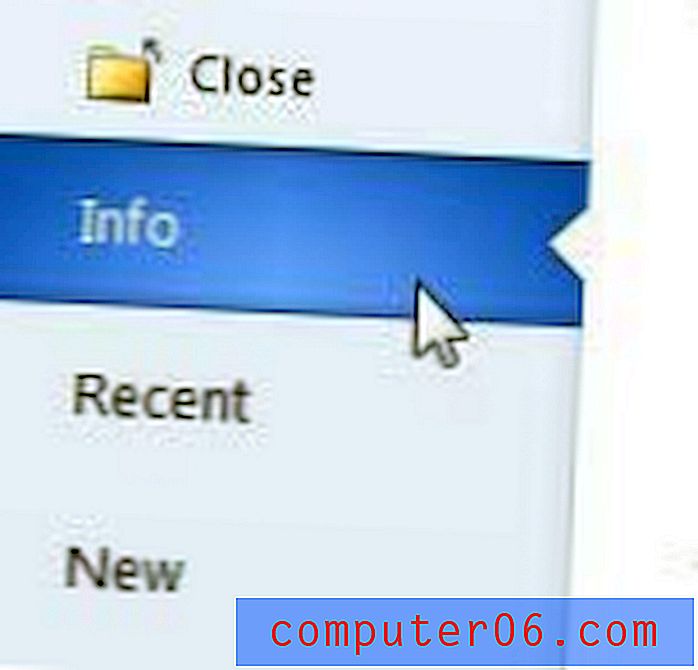
Korak 4: Kliknite padajući izbornik Zaštiti dokument na sredini prozora, a zatim kliknite opciju Šifriraj lozinkom .
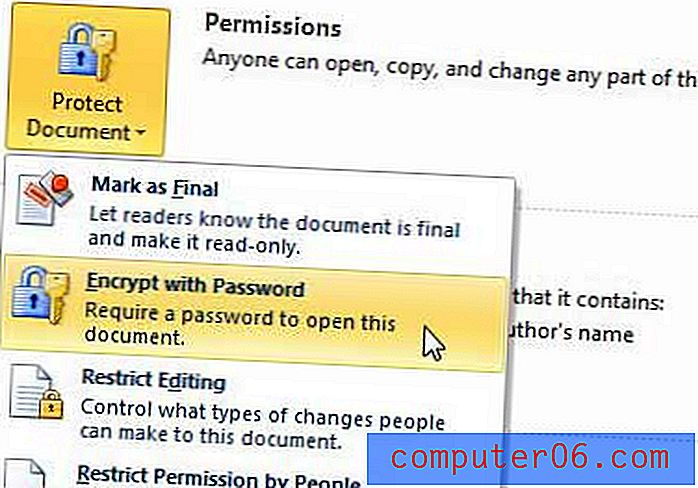
Korak 5: Unesite lozinku, a zatim kliknite gumb U redu .

Korak 6: Ponovno upišite lozinku da biste je potvrdili, a zatim kliknite gumb U redu . Dobro je spremiti dokument sada kako bi se osigurala primjena zaštite lozinke.
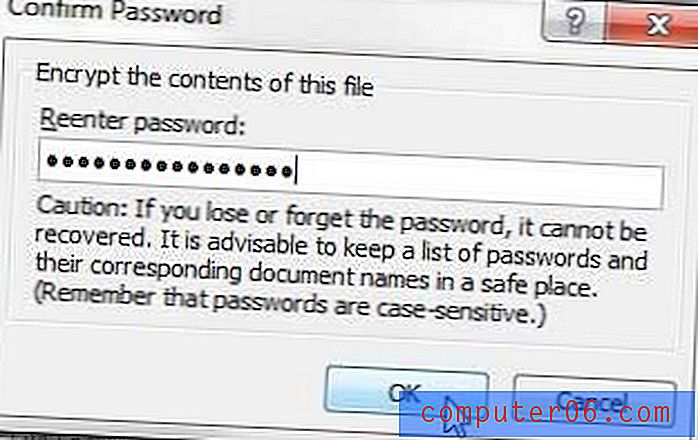
Obavezno spremite dokument prije nego što ga zatvorite . Inače šifriranje zaporke neće se primijeniti na datoteku, a može je otvoriti svatko tko ima pristup datoteci.
Ako trebate premjestiti mnoštvo dokumenata između različitih računala, USB fleš pogon ili prijenosni vanjski tvrdi disk mogu vam biti jako korisni. Oni djeluju i kao jednostavno sigurnosno kopiranje ako želite osigurati da imate više od jedne kopije važnog dokumenta.
O načinu zaštite radnog lista pisali smo i u programu Microsoft Excel 2010.



